

在数字影像时代,手机相册已成为记录生活的重要载体。作为OPPO用户,你是否因海量照片的管理难题而困扰?或因误删珍贵回忆而手足无措?本文将系统解析OPPO相册的核心功能,从应用下载到云端备份,从智能分类到隐私保护,全面覆盖照片全生命周期管理。无论你是刚接触OPPO的新用户,还是想深度挖掘系统潜力的资深玩家,都能在此找到提升相册管理效率的实用方案。
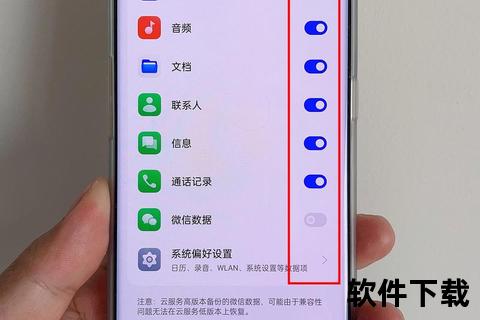
作为ColorOS系统原生应用,OPPO相册预装在所有OPPO手机中,无需额外下载即可享受完整功能。对于需要跨品牌安装的用户,可通过OPPO官网下载APK文件,或借助第三方应用市场实现安装。该应用集照片管理、智能编辑、云同步于一体,其特色功能包括:
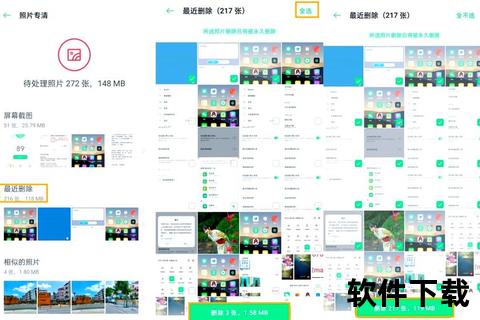
方案1:云端备份
通过「设置-云服务-整机备份」开启自动同步,支持保留3份历史备份记录。建议连接WiFi时开启,可备份相册、微信聊天记录等20+类数据。云端恢复时支持选择性下载,避免占用过多本地空间。
方案2:本地备份
使用「数据备份与迁移」功能,将照片存储至手机Backup目录。该方式适合临时备份,但需注意刷机会清除备份文件。进阶用户可通过OTG转接线,将备份文件转存至U盘或移动硬盘。
方案3:电脑备份
通过USB调试模式连接电脑,直接访问「内部存储/Android/data/com.coloros.backuprestore」路径复制备份文件。建议搭配EaseUS MobiSaver等专业软件,实现可视化操作。
1. 智能分类体系
相册默认按时间轴、地理位置、人脸识别自动归类。用户可创建「旅行」「萌宠」等自定义相册,通过拖拽实现批量整理。利用「智能识别」功能,系统可自动标注风景、美食等标签,提升搜索效率。
2. 空间优化策略
在「设置-存储优化」中开启智能清理:
• 自动识别相似照片,推荐删除低质量图片
• 压缩原图保留缩略图,节省50%存储空间
3. 隐私安全管理
通过「隐藏相册」功能加密敏感照片,支持指纹/面部识别双重验证。重要资料建议启用「私密保险箱」,该功能独立于系统相册,需通过拨号盘密码访问。
1. 创意编辑工具组
• 九宫格拼图:支持无边框竖版拼接,适配社交平台发布
• 风格化滤镜:添加参考图可生成同款AI调色方案
2. 文档处理黑科技
使用「超级文本」模式拍摄书籍/文件,可自动矫正透视变形,输出PDF/Word格式。结合OC字识别,实现纸质资料数字化归档,识别准确率达98%。
黄金30天法则:
• 立即检查「最近删除」相册,支持30天内恢复
• 登录Heytap云服务官网,可找回彻底删除的文件
预防性措施:
• 开启「删除确认」二次弹窗提醒
• 每月定期导出重要照片至NAS或私有云
通过上述技巧的系统应用,用户可构建从拍摄到归档的完整照片管理体系。建议结合云端自动化与本地精细化管理,在便捷性与安全性之间找到平衡点。随着ColorOS系统的持续升级,OPPO相册正从简单的存储工具进化为智能影像中枢,值得用户持续探索其迭代功能。